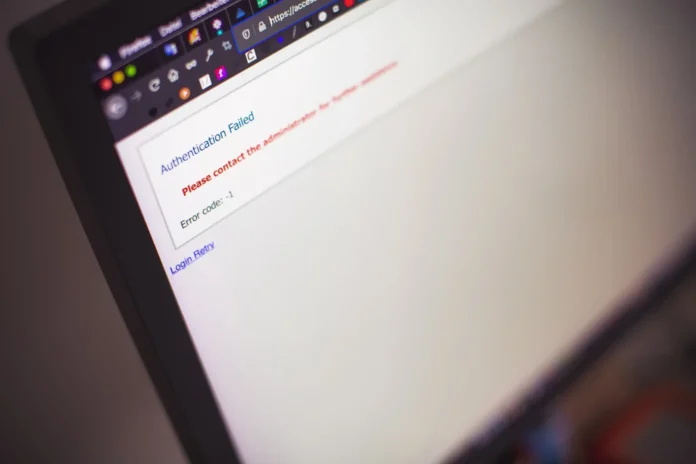I dagens värld är datorn praktiskt taget din bästa vän. Den hjälper dig med allt. Med hjälp av den kan du hitta all information du behöver på Internet, titta på dina favoritfilmer, spela videospel eller till och med arbeta.
För att göra allt detta behöver du naturligtvis rätt programvara. Du måste installera programvara för spel, internetåtkomst eller streamingtjänster på din dator.
Oftast har användarna inga problem med detta. Ibland kan dock de mest obehagliga buggar och problem uppstå med din dator. Det finns till exempel ett ganska vanligt fel i webbläsaren Mozilla, som rapporterar ”Firefox körs redan men svarar inte”.
Vad är felet ”Firefox körs redan men svarar inte”?
Detta felmeddelande visas ofta när du använder webbläsaren Mozilla. ”Firefox körs redan men svarar inte” uppstår vanligtvis på grund av ändringar i din Firefox-profil som skapas på din hårddisk och innehåller alla dina bokmärken, personliga inställningar och annan viktig information.
Den främsta orsaken till detta fel är en nödavstängning av Firefox. Det kan till exempel hända om datorn plötsligt stängdes av, kanske på grund av strömavbrott. Efter omstart i sådana fall fortsätter Firefox att köras i bakgrunden och profilen blockeras.
Vanligtvis är det här felet inte alltför svårt och kan lösas ganska enkelt med några enkla steg.
Så här åtgärdar du felet ”Firefox körs redan men svarar inte”.
Det finns några enkla metoder som gör att du kan åtgärda detta fel i din webbläsare. Det tar bokstavligen några minuter att utföra dem. För att åtgärda det här felet måste du:
Starta om programmet
Det första du bör göra är att stänga appen och försöka starta om den. I de flesta fall löser detta problemet. Du kan också försöka starta om datorn efter att du stängt programmet.
Försök att avsluta processen via Aktivitetshanteraren
Om omstart inte gav önskat resultat bör du gå vidare och försöka stänga av processen helt och hållet med hjälp av Aktivitetshanteraren. För att göra detta måste du:
- Högerklicka på aktivitetsfältet och välj Task Manager.
- Välj fliken Processer i fönstret Task Manager.
- Här I listan hittar du Firefox.
- Klicka på den och klicka sedan på knappen Avsluta uppgift längst ner i fönstret.
- Hitta eventuella ytterligare Firefox-processer som körs och stäng dem också.
Stäng sedan Aktivitetshanteraren och starta om Firefox.
Kontrollera åtkomsträttigheter
För att Firefox ska fungera korrekt skapas tillfälliga filer i katalogen Program Files på C-enheten. Ibland händer det att Firefox inte kan skapa vissa filer eftersom den inte har rätt behörigheter. För att kontrollera detta måste du:
- Tryck på Windows-tangenten på tangentbordet och bokstaven R samtidigt för att öppna fönstret Kör.
- Skriv det här kommandot i det här fönstret: %appdata%\Mozilla\Firefox
- Leta sedan upp mappen Profiles, högerklicka på den och välj Egenskaper.
- Här måste du klicka på fliken Allmänt
- Kontrollera att attributet Read-Only är tomt.
Om det här attributet är markerat kan Firefox inte fungera korrekt och ger felmeddelandet ”Firefox körs redan men svarar inte”.
Ta bort blockeringen av Mozilla-profilen
En annan orsak till felet är att vissa okända buggar kan orsaka att din Mozilla-profil blockeras. Det är ganska enkelt att häva blockeringen. Allt du behöver göra är:
- Tryck på Windows-tangenten på tangentbordet och bokstaven R för att öppna fönstret Kör.
- I det här fönstret skriver du följande kommando: %appdata%\Mozilla\Firefox\Profiles
- En mapp öppnas framför dig och där bör du hitta en annan mapp som slutar på .default.
- Öppna denna mapp och ta bort filen Parent.lock.
- När du har gjort det startar du Firefox som vanligt igen.
Om du inte kan ta bort den måste du starta om datorn och försöka igen.
Dessa enkla steg kan hjälpa dig att lösa problemet med felet ”Firefox körs redan men svarar inte”.